Heim >häufiges Problem >So beheben Sie Startprobleme von Windows Terminal
So beheben Sie Startprobleme von Windows Terminal
- WBOYWBOYWBOYWBOYWBOYWBOYWBOYWBOYWBOYWBOYWBOYWBOYWBnach vorne
- 2023-04-23 15:16:081877Durchsuche
Windows Terminal neu starten lassen
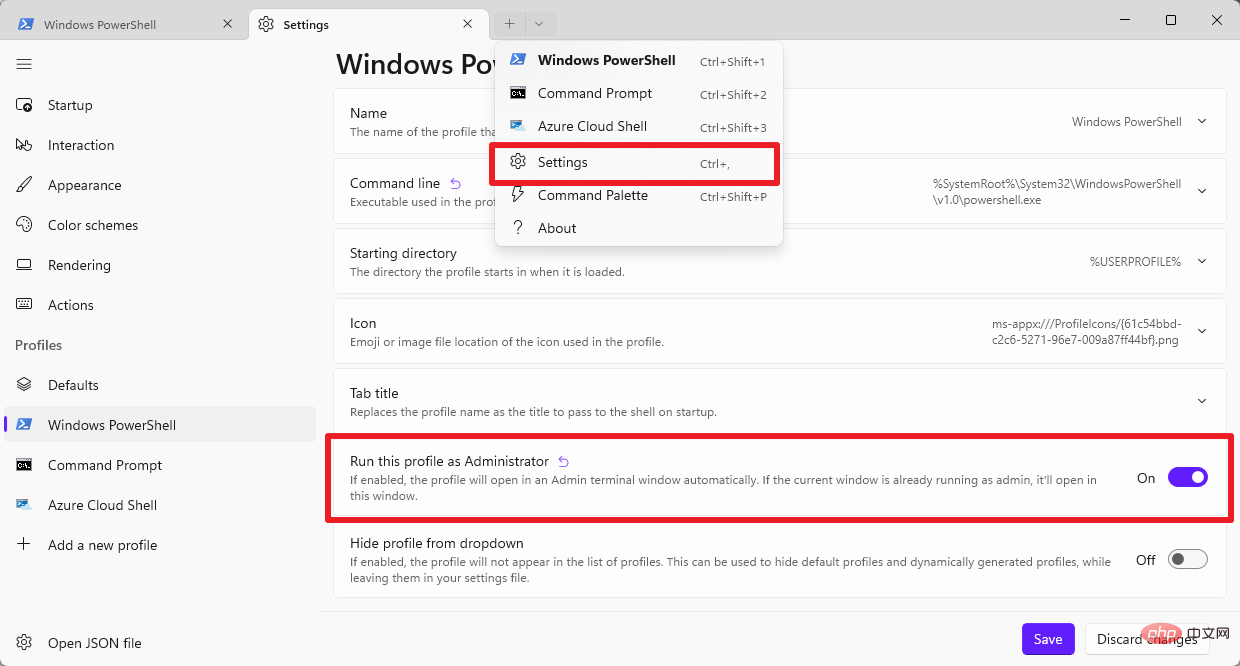
Wenn eines der verfügbaren Profile nicht für den Start mit erhöhten Rechten konfiguriert ist, können Sie damit Terminal öffnen und die Einstellungen in jedem von diesem Problem betroffenen Profil ändern.
PowerShell ist das Standardprofil und wird möglicherweise nicht mehr ausgeführt, da die Einstellung „Dieses Profil als Administrator ausführen“ aktiviert ist. Andererseits startet die Eingabeaufforderung möglicherweise einwandfrei. Um es zu starten, geben Sie einfach cmd.exe in Start ein und wählen Sie das Ergebnis der Eingabeaufforderung aus.
In diesem Fall sollte das Terminal normal starten. Wiederholen Sie nun die folgenden Schritte für jedes Windows-Terminalprofil, das nicht unter Windows gestartet ist:
- Wählen Sie das Dropdown-Pfeilsymbol in der Tab-Leiste und wählen Sie Einstellungen aus dem Menü
- Wählen Sie unter „Profile“ ein verfügbares Profil aus.
- Schalten Sie die Einstellung „Dieses Profil als Administrator ausführen“ aus.
- Aktivieren Sie die Schaltfläche „Speichern“, um die Änderungen zu speichern.
Nachdem die Änderungen abgeschlossen sind, sollte Windows Terminal normal starten.
Windows-Terminal startet nicht mehr
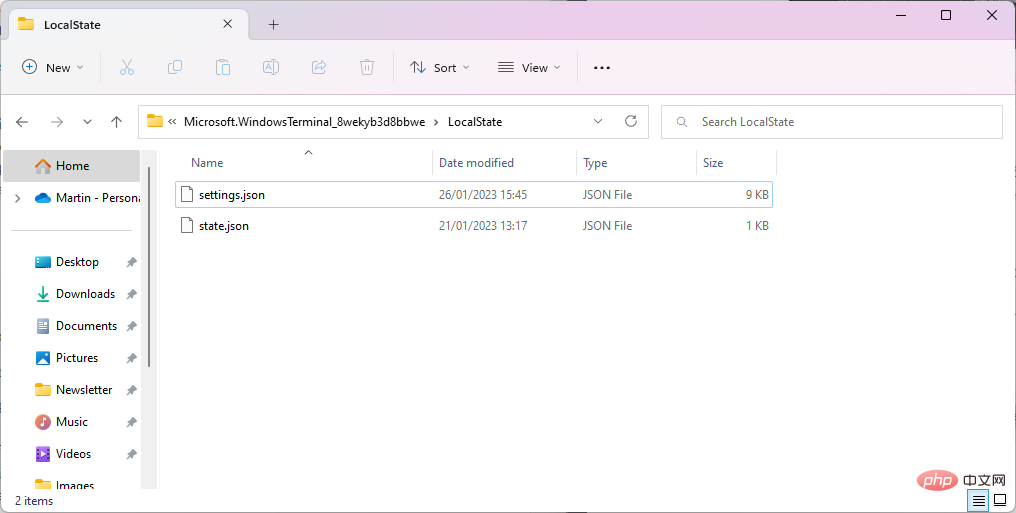
Noch problematischer ist die Situation, wenn Windows-Terminal nicht mehr startet, weil kein Profil mit deaktivierter Administratoreinstellung vorhanden ist.
Hier ist die Problemumgehung für diese Situation:
- Laden Sie %LOCALAPPDATA%PackagesMicrosoft.WindowsTerminal_8wekyb3d8bbweLocalState in der Adressleiste des Datei-Explorers.
- Erstellen Sie eine Sicherungskopie der Datei „settings.json“.
- Öffnen Sie die Datei „settings.json“ mit einem Editor wie Notepad und suchen Sie dann nach „elevate“: true,. Ändern Sie in allen Fällen „true“ in „false“ und speichern Sie die Datei.
Das obige ist der detaillierte Inhalt vonSo beheben Sie Startprobleme von Windows Terminal. Für weitere Informationen folgen Sie bitte anderen verwandten Artikeln auf der PHP chinesischen Website!

